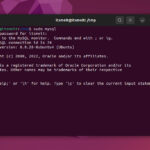Hướng dẫn cách cài đặt Google Drive trên Ubuntu 22.04 hoặc 20.04 LTS, một dịch vụ Cloud tuyệt vời của Google. Nó cho phép uploads, chia sẻ và đồng bộ hóa files trên các thiết bị. Google Drive được cung cấp miễn phí (lên đến 15GB), nhưng cũng có các tùy chọn cho dịch vụ trả phí (lên đến 30TB).
Các bước cài đặt Google Drive trên Ubuntu 22.04 hoặc 20.04
Vì sự phổ biến rộng rãi của nó, Google chính thức cung cấp ứng dụng dành cho máy tính chạy hệ điều hành Windows và macOS. Đến hiện tại Google Drive vẫn chưa có chính thức cho Linux.
Rất may, có nhiều cách khác để cài đặt Google Drive trên Linux, đặc biệt là trên Ubuntu, tất cả đều là ứng dụng của bên thứ 3. Nào bây giờ hãy bắt đầu xem itsmeit cài đặt và sử dụng Google Drive ra sao nhé.
Bước 1. Đăng nhập GNOME Online Accounts
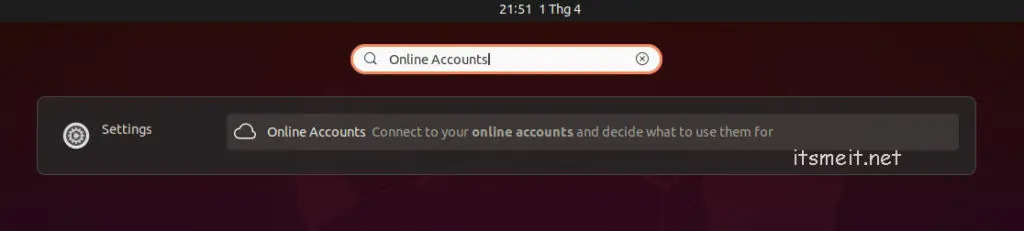
Ubuntu hiện sử dụng GNOME làm môi trường mặc định cho hệ thống. Tài khoản trực tuyến GNOME là một khuôn khổ đăng nhập cho GNOME. Nó hỗ trợ các dịch vụ trực tuyến phổ biến như Google, Facebook, Microsoft và Nextcloud, v.v. Phương pháp này nên được thực hiện nếu bạn đang sử dụng Ubuntu GNOME desktop. Thông thường sẽ có sẵn cho Ubuntu nhưng nếu chưa có bạn có thể chạy lệnh để cài đặt,
sudo apt update && sudo apt install gnome-online-accounts
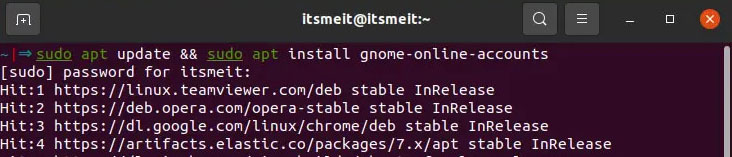
Để thêm tài khoản Google Drive của bạn, hãy tìm kiếm Settings trong menu GNOME.
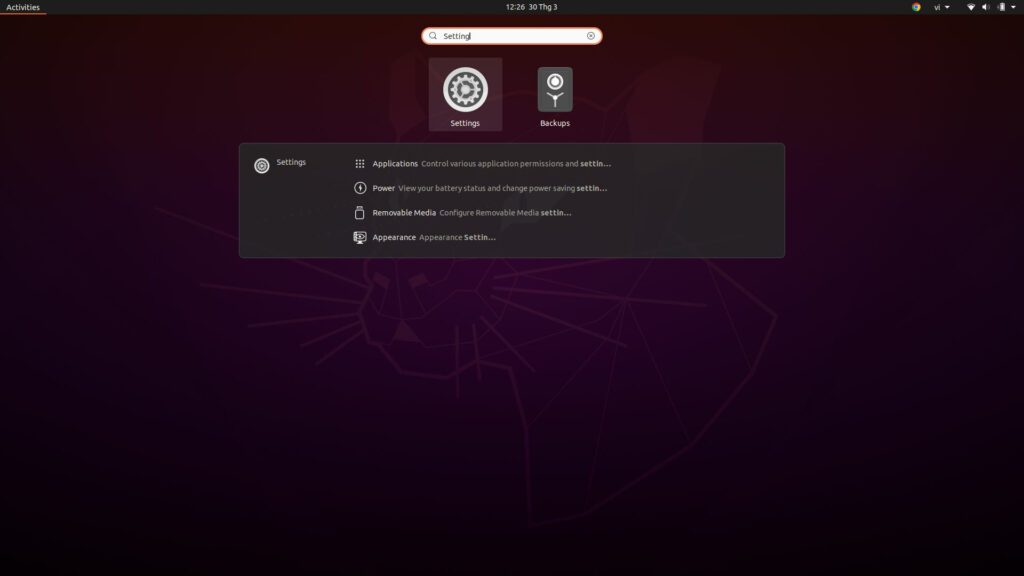
Trong menu Gnome click vào Online Acount và chọn Google sau đó đăng nhập khi trình duyệt được mở lên. Scroll chuột xuống dưới và chọn Cho phép.
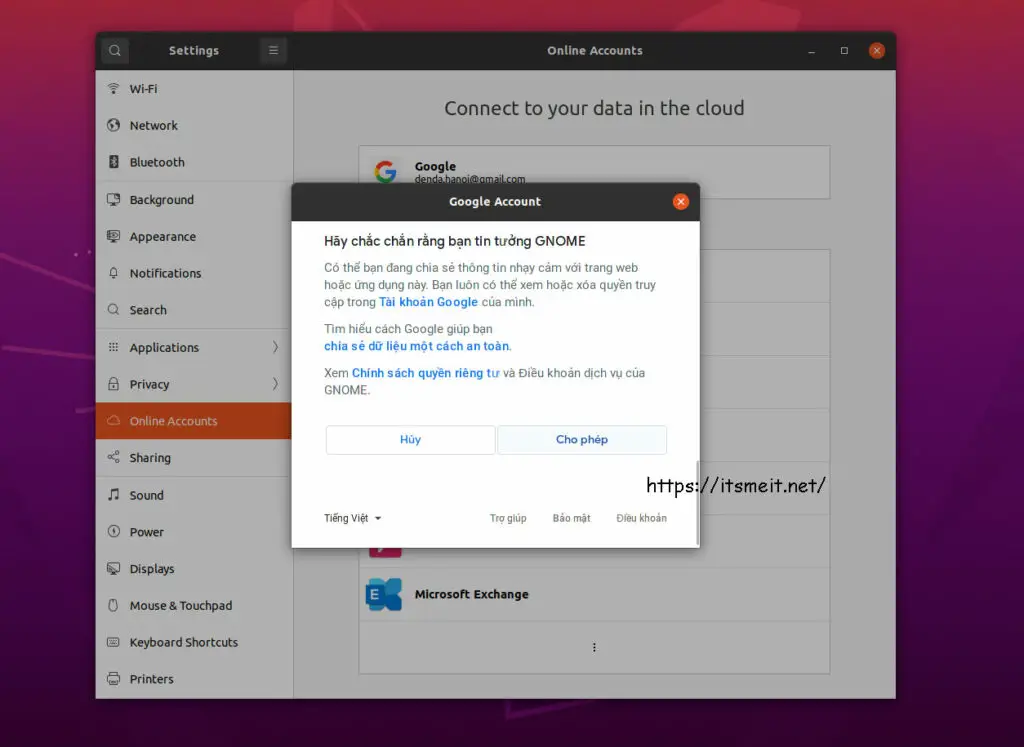
Sau khi đăng nhập thành công, GNOME sẽ nhắc nội dung đồng bộ hóa với Google Drive của bạn. Bấm dấu X để tắt popup và mở thư mục bất kỳ, sẽ thấy hiển thị tài khoản google Drive của bạn.
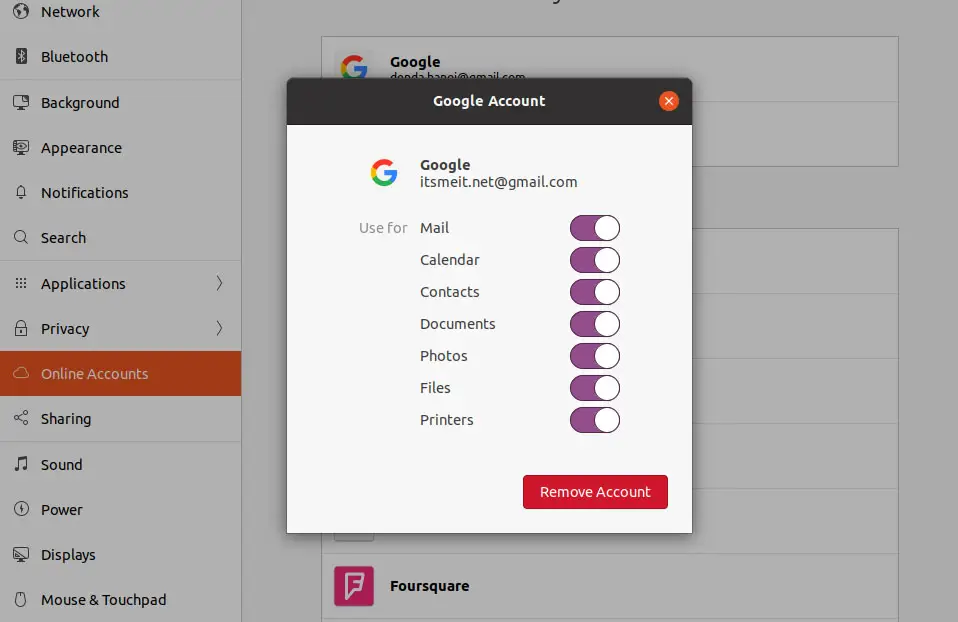
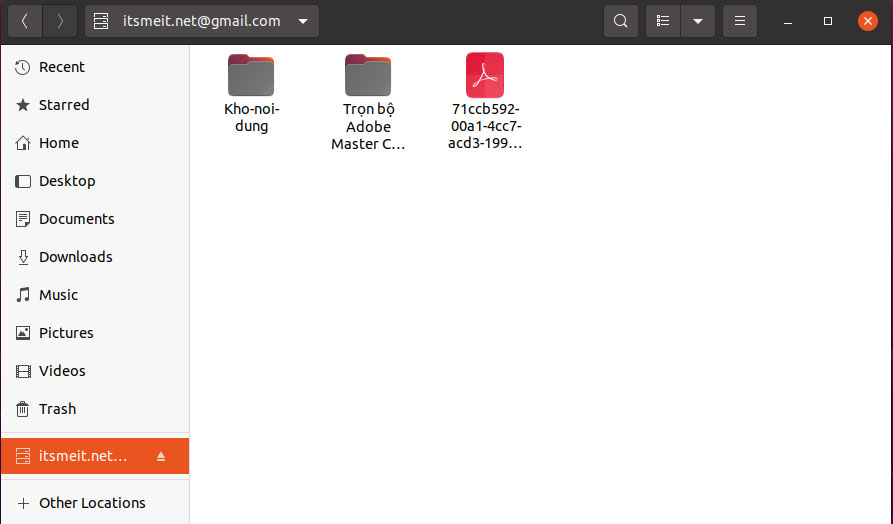
Bước 2. Cài đặt đồng bộ hóa tự động với google-drive-ocamlfuse
Theo mô tả chính thức, google-drive-ocamlf sử dụng hệ thống tệp FUSE cho Google Drive được viết bằng OCaml. Sử dụng công cụ này, bạn có thể gắn Google Drive của mình vào hệ thống và truy cập nó giống như một thư mục thông thường. Mọi thay đổi được thực hiện sẽ được đồng bộ hóa tự động.
Các tính năng của google-drive-ocamlfuse bao gồm:
- Hỗ trợ nhiều tài khoản
- Liên kết tượng trưng (Symbolic links)
- Quyền truy Docs, Sheets, và Slides
- Quyền và quyền sở hữu tệp UNIX
Để cài đặt alessandro-strada/ppa hãy lần lượt chạy các lệnh sau:
sudo add-apt-repository ppa:alessandro-strada/ppa
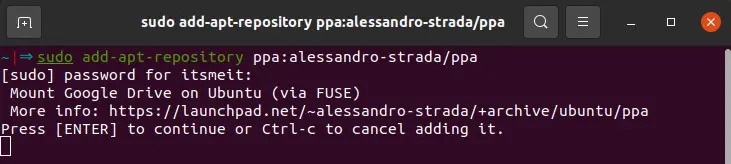
Tiếp theo, update repository và cài đặt google-drive-ocamlfuse, sau khi cài đặt thành công Google Drive của bạn sẽ được tự động đồng bộ.
sudo apt update && sudo apt install google-drive-ocamlfuse
Để mout ổ Google Drive bạn cũng có thể chạy câu lệnh:
gio mount google-drive://email@gmail.com/
Cài đặt xong google-drive-ocamlfuse là tài khoản Google Drive sẽ được đồng bộ tự động. Trên đây là hướng dẫn cách để cài đặt Google Drive trên Ubuntu 22.04 và 20.04 LTS, nếu có cách hay hơn hãy chia sẻ với chúng tôi dưới bình luận nhé!
– Advertising –